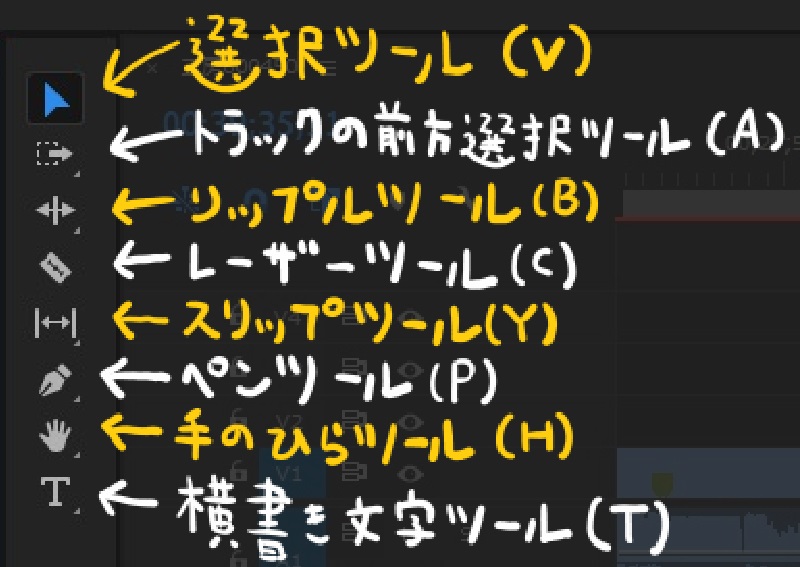DaVinci Resolveを使用していて、ヘッドホンやイヤホンやスピーカーから音が出ない事例に遭遇しました。
このトラブルに対して、僕の場合は、DaVinci Resolveのオーディオの設定を変更して解決しました。
同じ事例に遭遇されている方のために、その方法をここでシェアさせていただきます。

DaVinci Resolve|ヘッドホンやイヤホンから音が出ない聞こえない場合のオーディオ設定

DaVinci Resolve利用時に、ヘッドホンやイヤホンから音が聞こえない場合は、メニューの一番左にある「DaVinci Resolve」という項目をクリックしてください。
次に選択肢の候補として表示される「環境設定」を選びます。

さらに「ビデオ&オーディオの出入力」という項目を選び、そのことによって表示される項目の中の「Audio」のなかの「Output device」という項目をクリックします。(上の図の通りです)
そこに、自分が使用しているパソコンのオーディオ設定のなかから選べる項目が反映されているので、必要なものを選ぶといいでしょう。
ちなみに、僕の場合は、そもそもオーディオ設定の項目に「スピーカー/ヘッドホン」がなかったので、次の手段を使いました。
DaVinci Resolveのオーディオ設定項目のなかに「スピーカー/ヘッドホン」という項目がない場合
ちなみに僕の場合は「スピーカー/ヘッドホン」という項目がなかったので、次の方法を試したらうまく表示されました。
そもそも、「スピーカー/ヘッドホン」という項目がないという場合、使用しているパソコンのオーディオ設定の項目にも「スピーカー/ヘッドホン」という項目が表示されていない可能性が大です。

1:DaVinci Resolveを使用しているパソコンで、YouTubeの動画を見る画面を開き、何でもいいのでYouTubeを見る。(この時、それまでヘッドホンでの音が聞こえていなかったのが、ヘッドホンでの音が初めて聞こえました。)
2:PCのオーディオ設定にて、「スピーカー/ヘッドホン」という項目が表示されているかを確認する。
3:表示されているのを確認後、DaVinci Resolveの環境設定のオーディオ設定画面にて、「スピーカー/ヘッドホン」という項目が表示されていたのでそれを選択して解決。
以上の方法で上手くいきました。(僕の場合ですが)
DaVinci Resolveの利用時に、ヘッドホンやイヤホンやスピーカーから音が出なかったり、聞こえなかったりした場合の解決方法の説明は以上になります。
ただし、これらは僕が実際に試して当てはまった方法になりますので、すべての方に通用する解決方法ではないかもしれない、ということはご理解ください。
なので、あくまで参考程度にされることをおすすめします。
オーディオ設定に「スピーカー/ヘッドホン」という項目を選択しているのに音が出ない場合
オーディオ設定に「スピーカー/ヘッドホン」という項目を選択しているのに音が出ない場合は、一度、別の項目を選択してください。
その後、再びDaVinci Resolveのオーディオ設定項目を開き、「スピーカー/ヘッドホン」という項目を再度選択してください。
僕はこの方法で解決できました。
別の解決方法(追加情報 2023年1月29日)
「イヤホンをつないでからDaVinciResolveを起動する」という方法で解決されたという報告をいただきました。
「ひょっとしたら、起動時にディバイス確認をしていて、起動後に追加したディバイスは認識しないのかもしれない」とのことです。